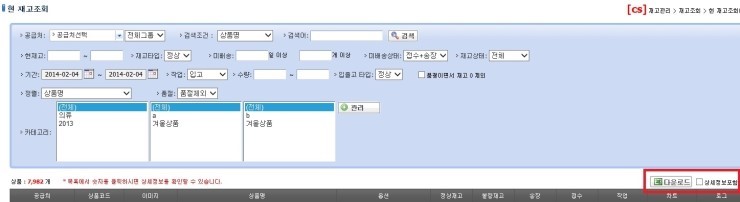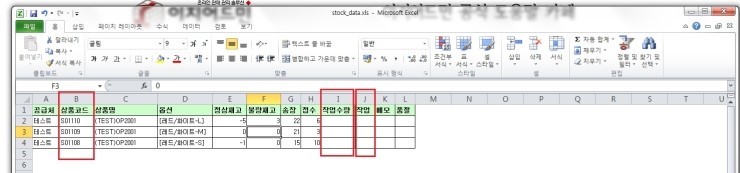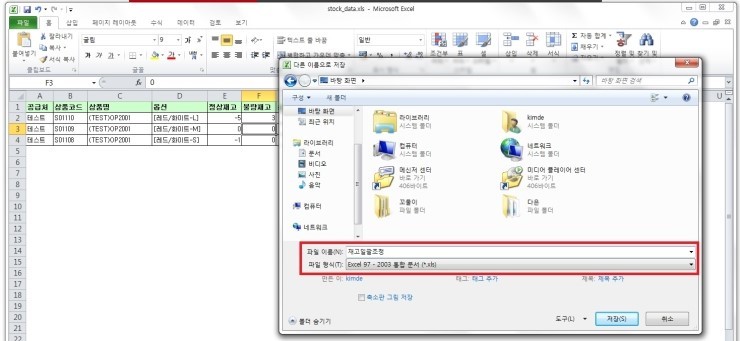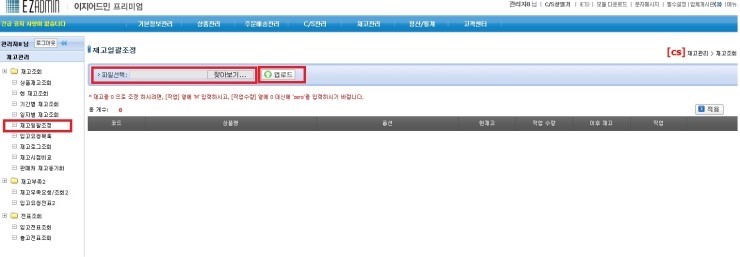"재고일괄조정"의 두 판 사이의 차이
둘러보기로 이동
검색으로 이동
(새 문서: 이지어드민 서비스 매뉴얼 핌즈(주) 온오프라인 쇼핑몰 판매재고관리 솔루션 ---- '''[재고일괄조정]''' 주문배송관리 > 재고관리 > 재고일...) |
|||
| 42번째 줄: | 42번째 줄: | ||
:RA : 입력한 수량만큼 반품입고 처리합니다 | :RA : 입력한 수량만큼 반품입고 처리합니다 | ||
:RD : 입력한 수량만큼 반품출고 처리합니다 | :RD : 입력한 수량만큼 반품출고 처리합니다 | ||
| + | |||
'''불량재고 작업일 경우, 위의 작업 종류 앞에 B 를 붙입니다''' | '''불량재고 작업일 경우, 위의 작업 종류 앞에 B 를 붙입니다''' | ||
2015년 9월 7일 (월) 08:54 판
이지어드민 서비스 매뉴얼
핌즈(주) 온오프라인 쇼핑몰 판매재고관리 솔루션
[재고일괄조정]
주문배송관리 > 재고관리 > 재고일괄조정
- 엑셀 파일을 이용하여 재고 작업을 일괄처리할 수 있습니다
- 엑셀 양식 다운로드 받기 (재고관리 > 재고조회 > 현 재고조회)
현재고에서 다운로드 받으신 파일로 재고를 일괄 조정할 수 있습니다
- 상품을 검색합니다
- 검색 결과를 엑셀파일로 다운로드 받습니다
- 엑셀 파일에 재고 작업 내용 입력하기
- 다운로드 받은 파일을 열고 작업수량 필드를 만들고 수량을 입력합니다
- 상품코드와 작업수량열을 남기고 나머지 필드는 삭제합니다
- 작업 필드를 만들고 작업 종류를 입력합니다
- A : 입력한 수량만큼 입고 처리합니다
- D : 입력한 수량만큼 출고 처리합니다
- M : 입력한 수량으로 재고를 조정합니다. (단, 0으로 조정하고자할 경우, I 열에 0 대신에 'zero'를 입력합니다)
예) 현재 재고가 15 이고, 작업 수량 10 으로 M 작업을 실행하면, 재고는 10으로 변경됩니다
장점 : 재고 실사 수량으로 입력하면, 간단히 재고 조정이 됩니다
단점 : 재고 실사 시점과 재고일괄조정 시점 사이의 재고 변동이 생길 경우 오차가 발생할 수 있습니다
- P : 입력한 수량만큼 재고를 조정합니다
예) 현재 재고가 15 이고, 작업 수량 10 으로 P 작업을 실행하면, 재고는 25로 변경됩니다
장점 : 재고 실사 시점과 재고일괄조정 시점 사이의 재고 변동이 있어도, 오차가 발생하지 않습니다
단점 : 재고 실사 수량과 현재 시스템에 저장된 재고 수량의 차이 만큼을 계산해서 입력해야 합니다
- RA : 입력한 수량만큼 반품입고 처리합니다
- RD : 입력한 수량만큼 반품출고 처리합니다
불량재고 작업일 경우, 위의 작업 종류 앞에 B 를 붙입니다
- BA : 입력한 수량만큼 불량 입고 처리합니다
- BD : 입력한 수량만큼 불량 출고 처리합니다
- BM : 입력한 수량으로 불량 재고를 조정합니다
- BP : 입력한 수량만큼 불량 재고를 조정합니다
- BRA : 입력한 수량만큼 불량반품입고 처리합니다
- BRD : 입력한 수량만큼 불량반품출고 처리합니다
- 추가할 상품이 있을 경우
- 상품코드 열에 추가 작업할 상품코드를 입력합니다
- 작업수량 열에 작업할 수량을 입력합니다
- 작업 열에 작업 타입을 입력합니다
- 엑셀 파일을 다른이름으로 저장
- 엑셀 파일을 다른이름으로 저장하기를 실행합니다
- 파일 형식을 97-2003 Excel 통합문서(*.xls)로 선택합니다
- 파일을 저장합니다
- 엑셀 파일 업로드
- 저장한 엑셀 파일을 찾아서 선택합니다
- 업로드 버튼을 클릭합니다
- 엑셀 파일의 내용이 표시되는것을 확인하고, 적용 버튼을 클릭합니다